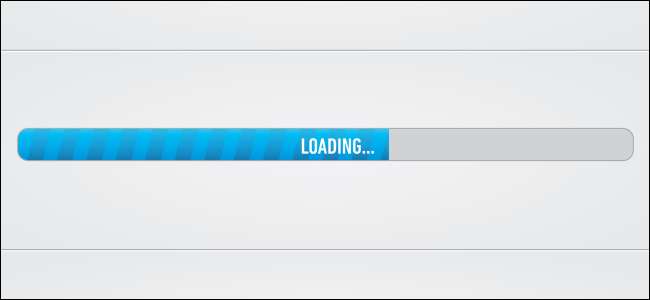
定期的にブラウジングデータを消去したり、CCleanerを実行したり、別の一時ファイルクリーニングツールを使用したりしていますか?ブラウザのキャッシュをクリアしている可能性があり、ブラウジングの速度が低下しています。
キャッシュには、Webサイトのビットのローカルコピーが含まれています。あなたがそれらを必要とするウェブサイトにアクセスするとき、あなたのブラウザはあなたのハードドライブからこれらのビットをロードし、物事をスピードアップし、ダウンロード帯域幅を節約します。
ブラウザがキャッシュを作成する理由
関連: ブラウザに大量のプライベートデータが保存されているのはなぜですか?
お使いのブラウザには正当な理由があります 閲覧するとさまざまな種類の履歴が作成されます 、そしてブラウザのキャッシュはおそらくそれらすべての中で最も便利です。 Internet Explorerはそのキャッシュを「一時的なインターネットファイル」と呼びますが、それは同じことであり、同じように機能します。
Webページにアクセスすると、ブラウザはWebページに必要なすべてのリソースをダウンロードする必要があります。これには、画像、スタイルシート、JavaScriptファイル、およびページ上のその他すべてが含まれます。キャッシュは、ブラウザがこれらのファイルのコピーを保存する場所であるため、次にファイルが必要なページにアクセスしたときに、ファイルを再度ダウンロードする必要はありません。
たとえば、How-To Geekのようなサイトに初めてアクセスすると、ブラウザはHow-ToGeekのロゴ画像をダウンロードしてキャッシュに保存します。当社のウェブサイトの別のページにアクセスするか、後で戻ってくると、ブラウザはそのキャッシュからロゴ画像をロードします。これにより、ダウンロードが回避され、Webページの読み込み時間が短縮されます。キャッシュをクリアした場合は、ハウツーオタクのロゴ画像やその他のリソースをもう一度ダウンロードする必要があります。ウェブブラウザはそれらをもう一度キャッシュに配置します。
キャッシュをクリアすると、ブラウザがキャッシュを再構築している間、Webブラウジングが遅くなります。
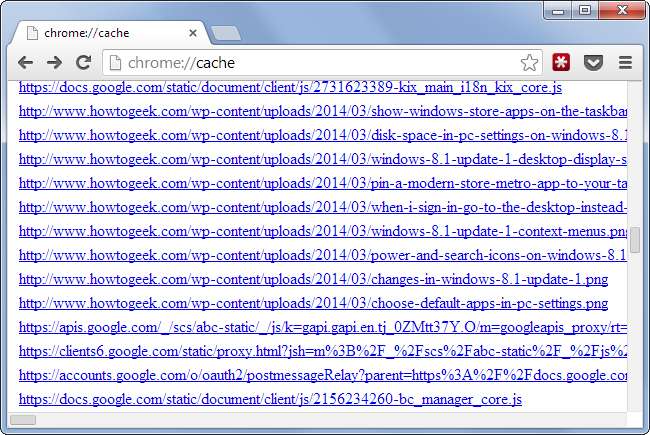
キャッシュをクリアしたい理由(ただし、おそらくそうしないでください)
キャッシュは、すべてのWebブラウザに含まれている「プライベートブラウジングデータの消去」ツールの一部として消去されます。キャッシュはアクセスしたWebサイトのファイルのアーカイブであるため、コンピュータにアクセスできる人がキャッシュを調べて、アクセスしたWebサイトを確認する可能性があります。ブラウザの実際の履歴機能ほど包括的な閲覧履歴ではありませんが、同様の方法で使用できます。たとえば、誰かがあなたのキャッシュでハウツーオタクのロゴ画像を見つけた場合、その人はあなたがハウツーオタクにアクセスしたことを知っています。他の人に知られたくない機密性の高いWebサイトにアクセスしたことがある場合は、キャッシュをクリアするとそれらのトラックが消去されます。
もちろん、あなたのコンピュータにアクセスできる人だけがこの方法で詮索することができます。
キャッシュもハードディスク領域を占有します。 CCleanerのようなツールは、ブラウザのキャッシュを消去することでかなりの量のデータを削除できます。ただし、キャッシュはその後時間の経過とともに再構築されます。ブラウザはキャッシュに保存するデータの量を制限するため、ブラウザは自動的に古いデータを削除し、キャッシュサイズを制御します。クリアするまでサイズが膨らむだけではないので、自分でキャッシュをクリアすることを心配する必要はありません。
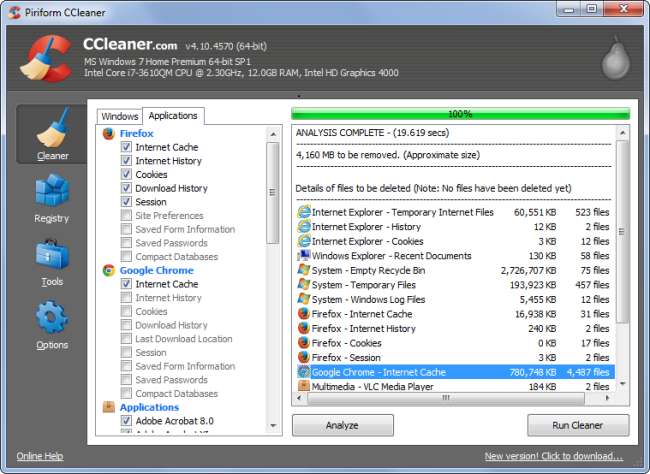
キャッシュをクリアせずに履歴と一時ファイルを消去する
ブラウザのキャッシュをクリアせずに、ブラウザの履歴、Cookie、ダウンロード履歴、その他のデータを消去できます。ブラウジングデータをクリアするときは、キャッシュクリアオプションのチェックを外してください。確かに、これはいくつかのプライベートデータを残しますが、キャッシュは非常に便利です。コンピューターにアクセスできる人が自分の居場所を確認することを心配していない場合は、コンピューターを削除する理由はありません。
また、過去1時間など、ごく短時間だけブラウザでデータを削除することもできます。これにより、キャッシュ全体をクリアすることなく、1時間のブラウジングのトラックが消去されます。
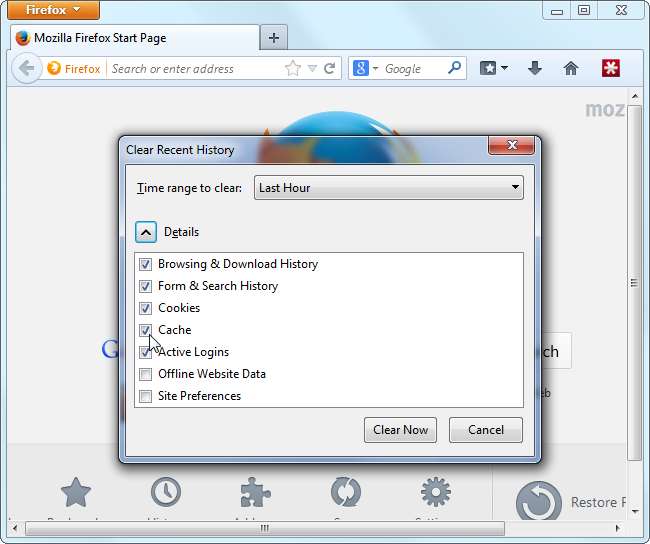
関連: プロのようにCCleanerを使用する方法:9つのヒントとコツ
いつ CCleanerのようなツールを使用する 、ブラウザのインターネットキャッシュオプションのチェックを外すだけで、ブラウザのキャッシュがクリアされないようにすることができます。各ブラウザには独自のキャッシュファイルがあることに注意してください。そのため、Chromeで閲覧する場合は、CCleanerまたは同様のプログラムがChromeキャッシュをクリアしていないことを確認する必要があります。
CCleanerでこのオプションを一度変更すると、将来の希望の設定が記憶されます。
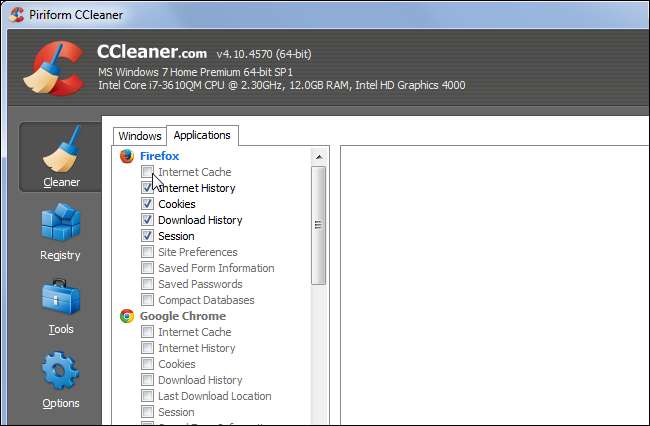
キャッシュを汚染することなく機密性の高いサイトを閲覧する
機密性の高いWebサイトにアクセスした後、キャッシュをクリアして、後でアクセスしたことを他の人に見られないようにすることができます。
機密性の高いウェブサイトにアクセスするたびにキャッシュをクリアするのではなく、 ブラウザのプライベートブラウジングモード キャッシュに表示したくないウェブサイトを閲覧するため。これは、Firefoxのプライベートブラウジングモード、Chromeのシークレットモード、InternetExplorerのプライベートブラウジングです。プライベートブラウジングモードでブラウジングすると、データや閲覧履歴は保持されません。これにはキャッシュファイルが含まれます。
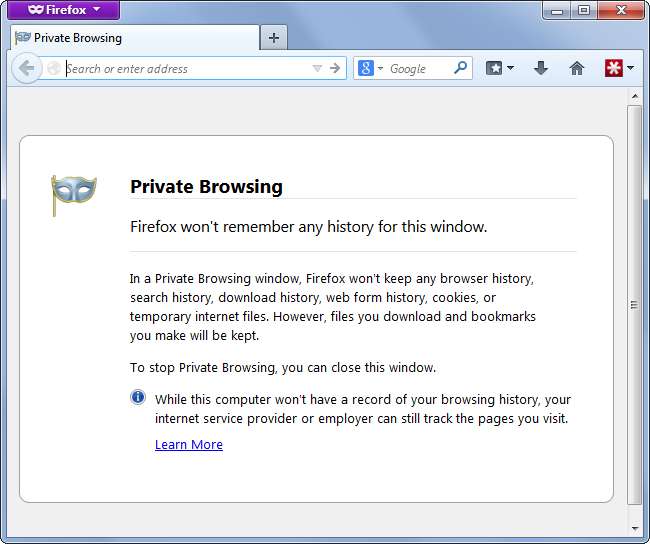
ブラウザのキャッシュは良いです。ブラウザは理由のためにそれらを作成します、そしてそれはあなたのブラウジングの履歴を構築するか、スペースを浪費するだけではありません。キャッシュを定期的にクリアすると、自分のブラウジングエクスペリエンスが遅くなります。







